Google e-tablolarda logest fonksiyonu nasıl kullanılır (örnekli)
Verilerinize uyan üstel eğrinin formülünü hesaplamak için Google E-Tablolar’daki LOGEST işlevini kullanabilirsiniz.
Eğrinin denklemi aşağıdaki formu alacaktır:
y = b* mx
Bu işlev aşağıdaki temel sözdizimini kullanır:
= LOGEST ( known_data_y, [known_data_x], [b], [verbose] )
Altın:
- bilinen_data_y : Bilinen y değerlerinden oluşan bir dizi
- bilinen_data_x : Bilinen x değerlerinden oluşan bir dizi
- b : İsteğe bağlı argüman. TRUE ise sabit b normal şekilde işlenir. YANLIŞ ise, b sabiti 1’e ayarlanır.
- ayrıntılı : isteğe bağlı argüman. DOĞRU ise ek regresyon istatistikleri döndürülür. YANLIŞ ise ek regresyon istatistikleri döndürülmez.
Aşağıdaki adım adım örnek, bu işlevin pratikte nasıl kullanılacağını gösterir.
1. Adım: Verileri girin
Öncelikle aşağıdaki veri kümesini Google E-Tablolar’a girelim:
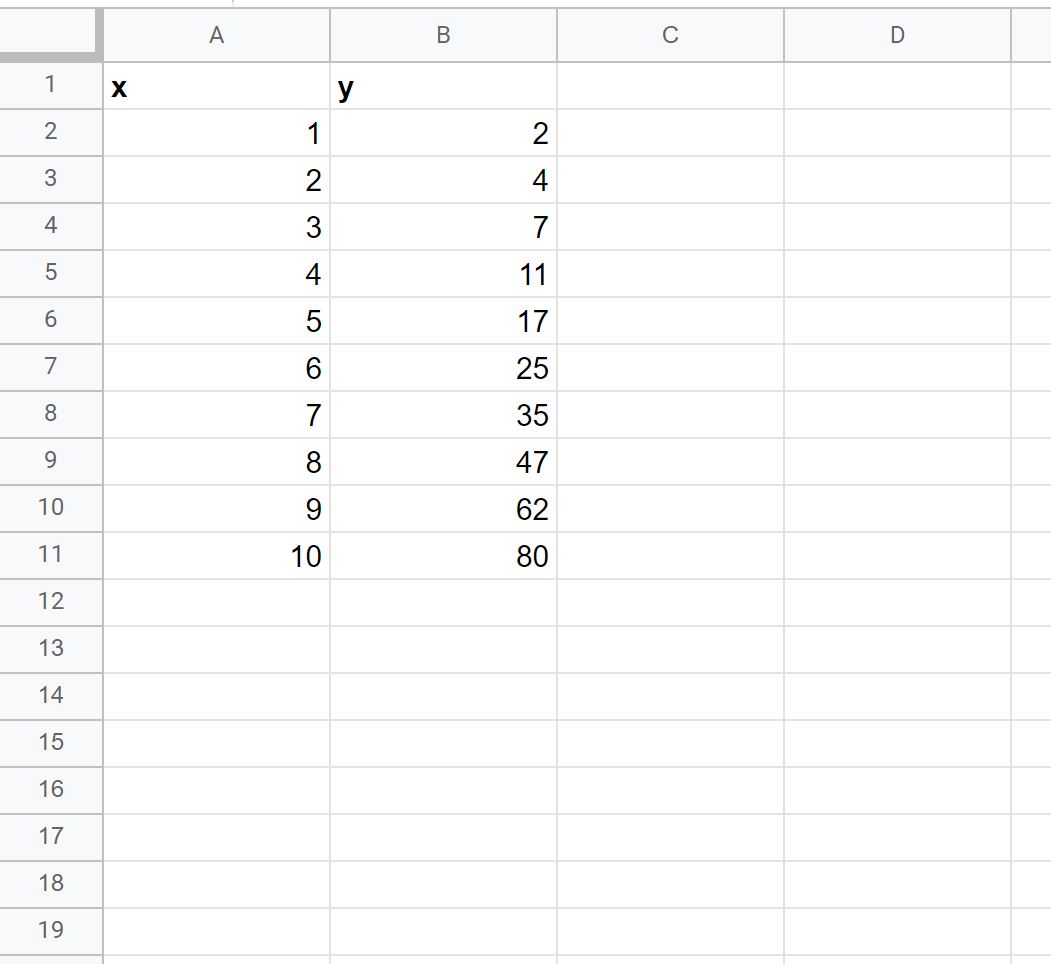
2. Adım: Verileri görselleştirin
Daha sonra, verilerin gerçekten üstel bir eğri izlediğini doğrulamak için x ve y’nin hızlı bir dağılım grafiğini oluşturalım:
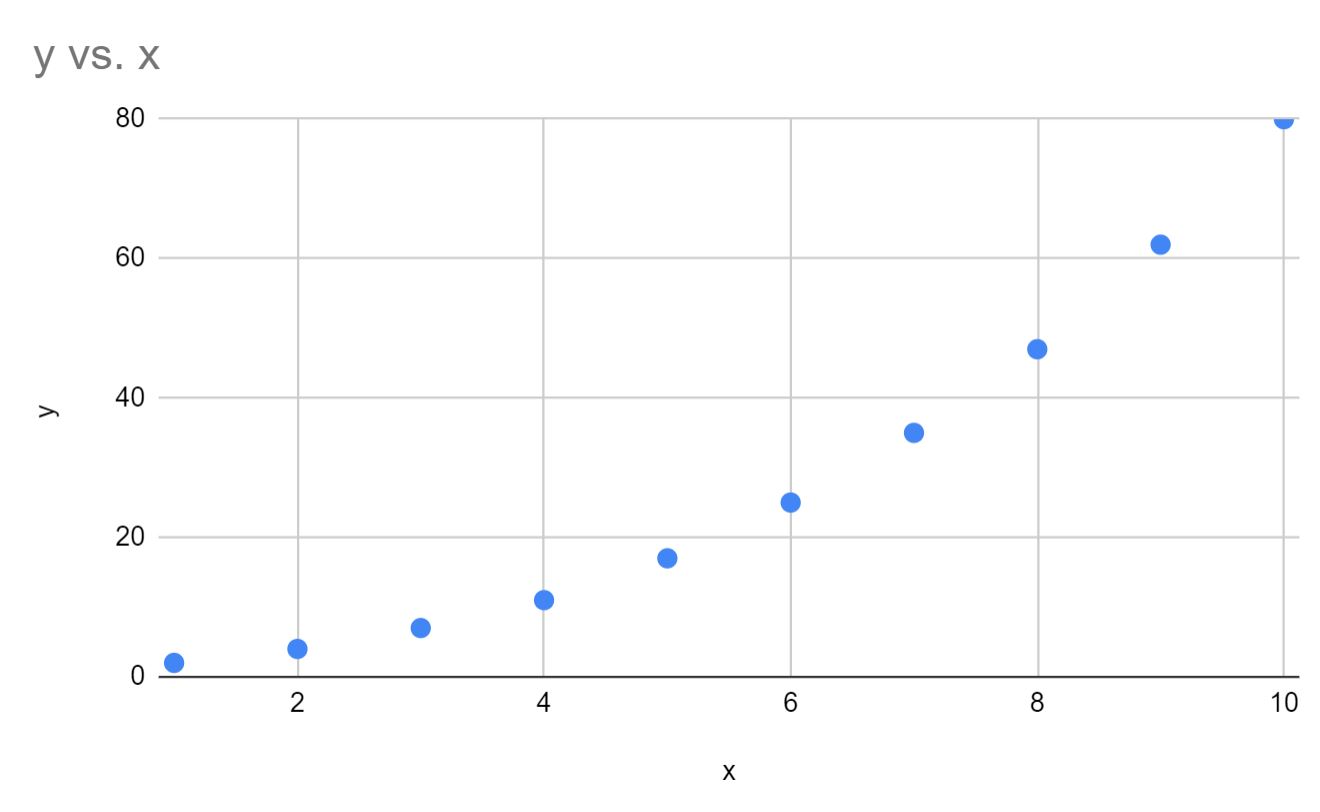
Verilerin gerçekten de üstel bir eğri izlediğini görebiliriz.
Adım 3: Üstel eğrinin formülünü bulmak için LOGEST’i kullanın
Daha sonra üstel eğri formülünü hesaplamak için herhangi bir hücreye aşağıdaki formülü yazabiliriz:
=LOGEST( B2:B11 , A2:A11 )
Aşağıdaki ekran görüntüsü bu formülün pratikte nasıl kullanılacağını göstermektedir:
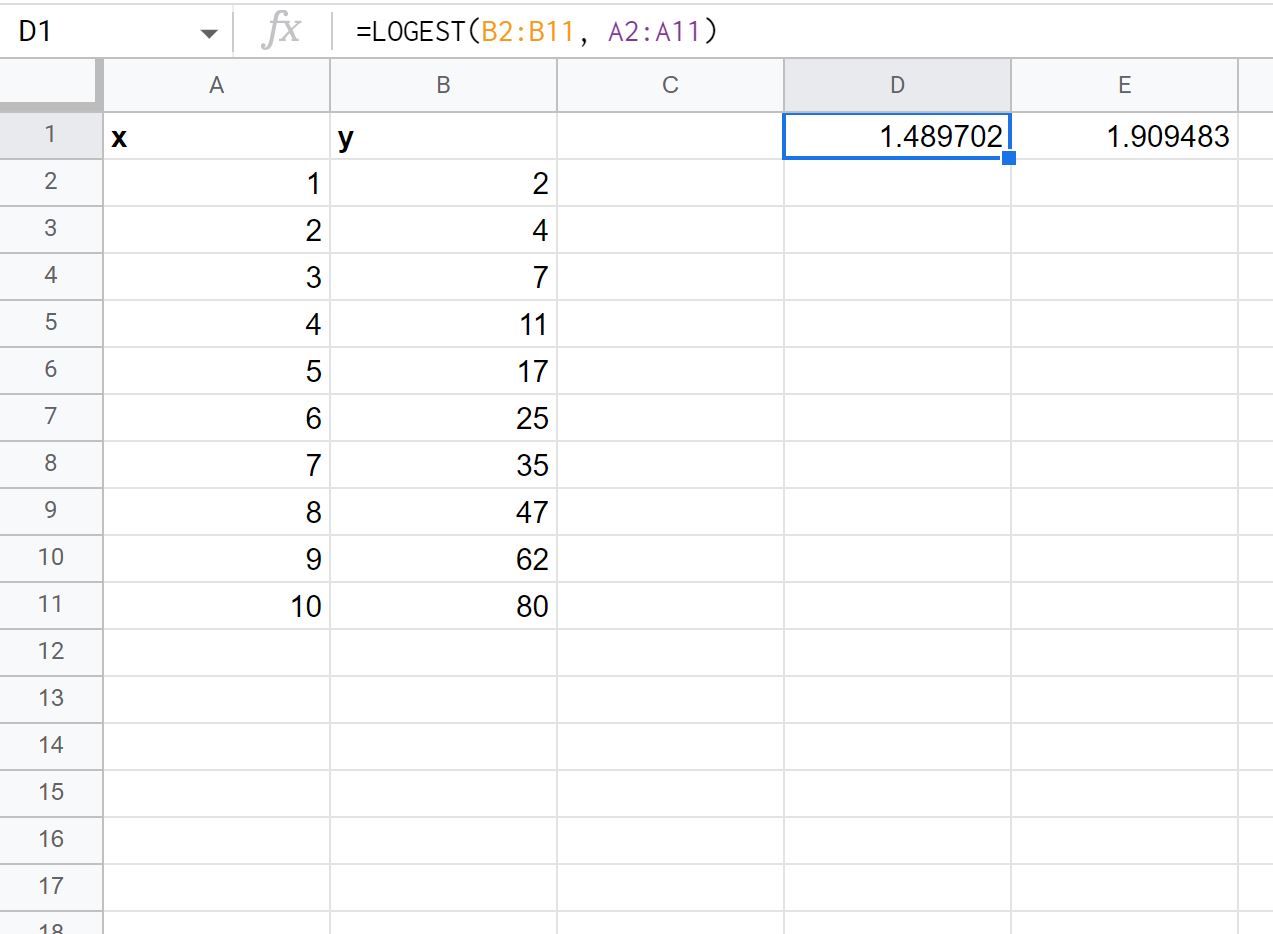
Çıkışın ilk değeri m değerini, ikinci değeri ise b değerini temsil eder:
y = b* mx
Bu üstel eğri formülünü şu şekilde yazabiliriz:
y = 1,909483 * 1,489702x
Daha sonra bu formülü kullanarak x’in değerine bağlı olarak y’nin değerlerini tahmin edebiliriz.
Örneğin, xa’nın değeri 8 ise y’nin değerinin 46,31 olacağını tahmin ederiz:
y = 1,909483 * 1,489702 8 = 46,31
4. Adım (İsteğe bağlı): Ek regresyon istatistiklerini görüntüleyin
Uygun regresyon denklemi için ek regresyon istatistiklerini görüntülemek üzere LOGEST işlevindeki ayrıntılı bağımsız değişken değerini TRUE’ya eşitleyebiliriz:
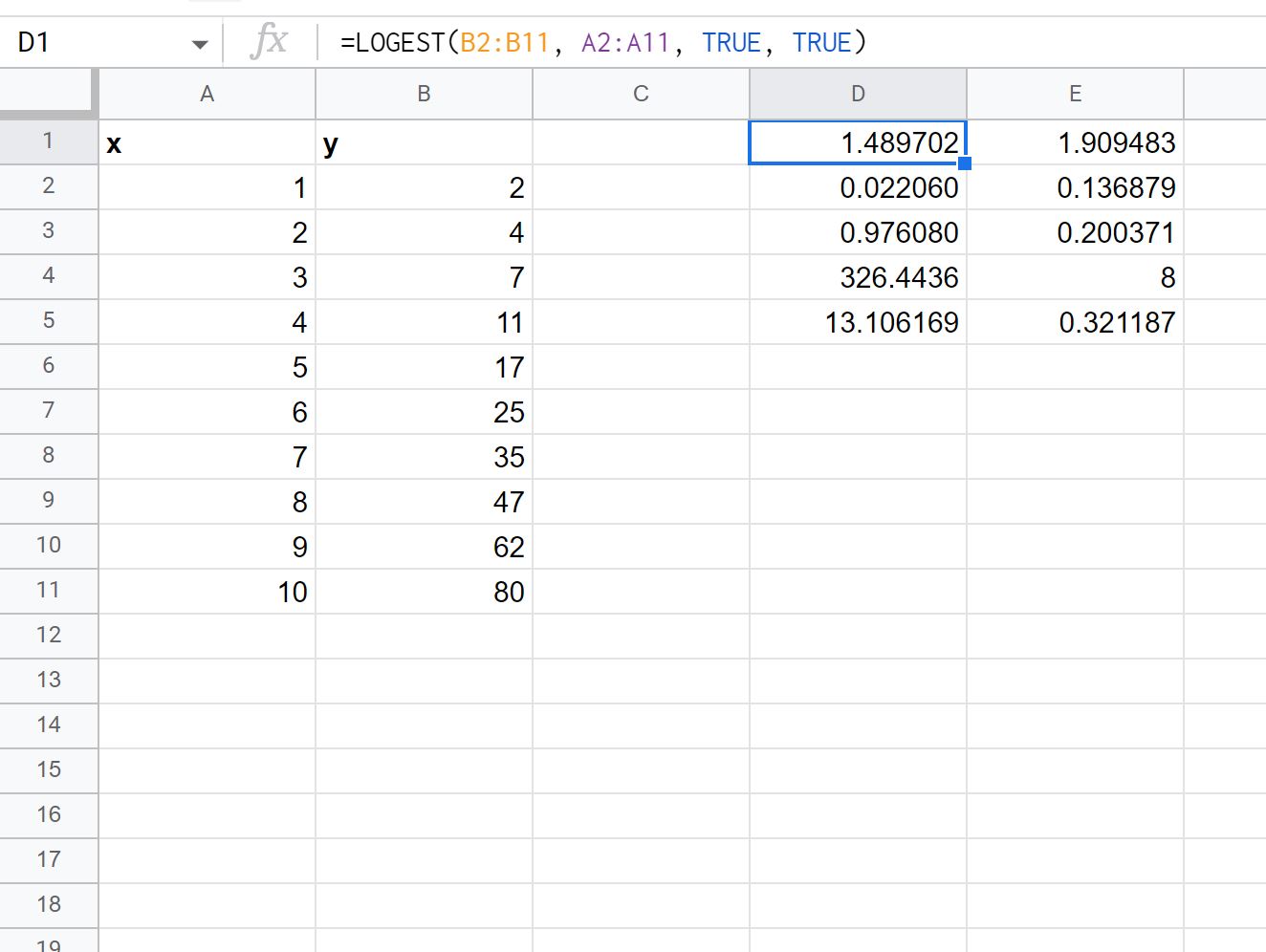
Sonuçtaki her bir değerin nasıl yorumlanacağı aşağıda açıklanmıştır:
- M’nin standart hatası 0,02206’dır .
- b’nin standart hatası 0,136879’dur .
- Modelin R 2’si .97608’dir .
- Y’nin standart hatası 0,200371’dir .
- F istatistiği 326.4436’dır .
- Serbestlik derecesi 8’dir .
- Karelerin regresyon toplamı 13,106169’dur .
- Kalan kareler toplamı 0,321187’dir .
Genel olarak, bu ek istatistiklerde en çok ilgi duyulan ölçü, yordayıcı değişken tarafından açıklanabilen yanıt değişkenindeki varyansın oranını temsil eden R2 değeridir.
R2’nin değeri 0 ila 1 arasında değişebilir.
Bu özel modelin R2’si 1’e yakın olduğundan, bu bize yordayıcı değişken x’in yanıt değişkeni y’nin değerini iyi tahmin ettiğini söyler.
İlgili: İyi bir R-kare değeri nedir?
Ek kaynaklar
Aşağıdaki eğitimlerde Google E-Tablolar’da diğer yaygın işlemlerin nasıl yapılacağı açıklanmaktadır:
Google E-Tablolarda doğrusal regresyon nasıl gerçekleştirilir?
Google E-Tablolar’da polinom regresyonu nasıl gerçekleştirilir?
Google E-Tablolarda R-kare nasıl hesaplanır